- Сега, когато Windows 11 е официално пуснат, всеки иска да знае дали може да го стартира.
- Извършването на тест за съвместимост изисква изтегляне на прост инструмент и стартирането му на вашето устройство.
- Като алтернатива на приложението за проверка на състоянието на компютъра на Microsoft можете да използвате WhyNotWin11, което предлага още по-подробен системен изглед.
- Можете да получите това приложение, като се насочите към специалната страница на GitHub и го изтеглите от там.

Диагностицирането дали вашето устройство е готово да стартира новата операционна система на Microsoft е първата стъпка, която ние като потребители трябва да предприемем, преди да правим планове, включващи софтуера.
Но как можете да знаете със сигурност дали вашият компютър или лаптоп са съвместими с Windows 11?
Вместо да прочетете списъка с изисквания и да преминете през системата си, да проверите елементи от списъка си, което може да бъде бавен и скучен процес, можете просто да използвате приложение, предназначено да го направи вместо вас.
WhyNotWin11 бързо ще диагностицира вашата система
Като начало, след като преодолеете проблемите със сигурността на компютъра си по отношение на този чуждестранен софтуер, самото приложение е грубо и направо.
Със сигурност може да се каже, че WhyNotWin11 предоставя много подробен поглед към това къде може да липсва на вашия компютър, когато става въпрос за изискванията на Windows 11.
Общо има 11 категории, които приложението проверява, сред които са тип зареждане, архитектура на процесора, генериране, поддръжка на DirectX, RAM, Secure Boot и TPM Minimum
Можете да получите този страхотен инструмент, като се насочите към специалната страница на GitHub и изтеглете го от там.
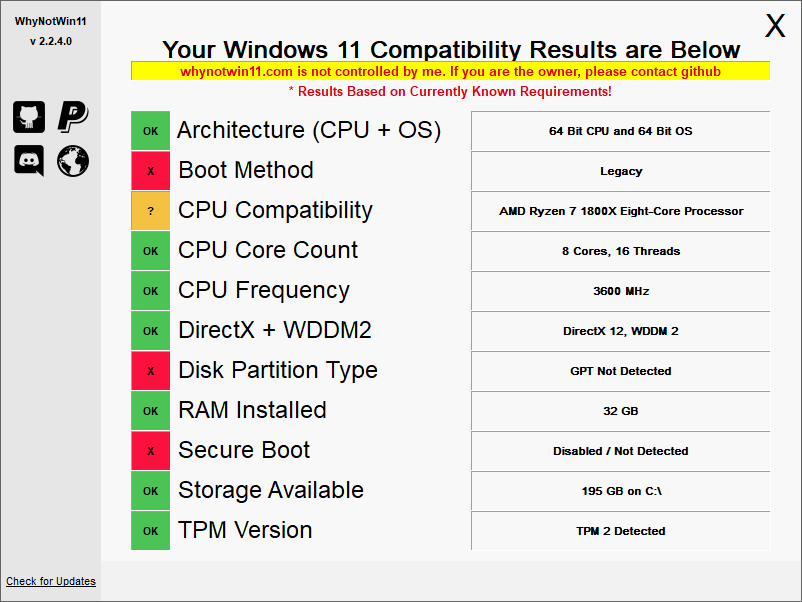
Подробностите, които предлага това приложение, по отношение на информацията за процесора, архитектурата, генерирането, броя на ядрата и честотата, са много по-изчерпателни от Приложението за проверка на състоянието на компютъра на Microsoft.
Друга много важна функция на приложението е възможността за автоматична проверка за най-новите актуализации.
Знайте, че текущата версия на това приложение, която е версия 2.1, отразява всички промени, които Microsoft продължава да прави в списък с изисквания за Windows 11.
Така че, като цяло, изглежда, че това е доста надежден инструмент за потребители, които искат да разберат дали техните системи са достойни за Windows 11.
След като приложението завърши изтеглянето, просто го инсталирайте и кликнете върху бутона Проверка, който ще извърши системната диагностика, автоматично.
Вече диагностицирахте ли системата си за съвместимост с Windows 11? Споделете своя опит с нас в раздела за коментари по-долу.


